java JDK在windows及mac下安装配置
windows下安装:
-
JDK下载
地址:http://www.oracle.com/technetwork/java/javase/downloads/jdk8-downloads-2133151.html
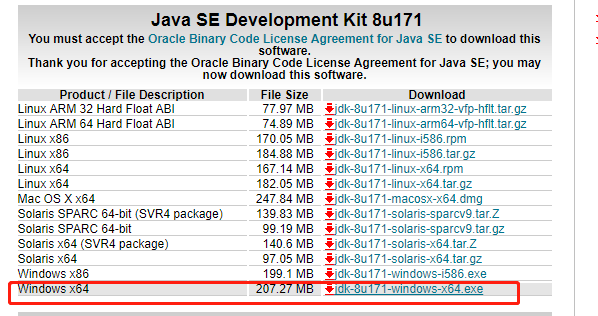
no1:下载完成后,直接双击安装,目录选择默认(C:\Program Files\Java)即可!
no2:修改系统属性,参考下图:
修改两个系统属性,
1.添加JAVA_HOME。可以选择“新建”,变量名填上JAVA_HOME,变量值填上C:\Program Files\Java\jdk1.8.0_171,因为在上面的安装过程中,我默认一直下一步安装,所以装在C盘,如果你在安装过程中改了,那可能是D盘或者E盘。同样变量值要做相应的更改。
2.修改Path,添加JAVA的变量值到Path中,选择Path,然后点“编辑”,在最后面添加如下语句 ;%JAVA_HOME%\bin;
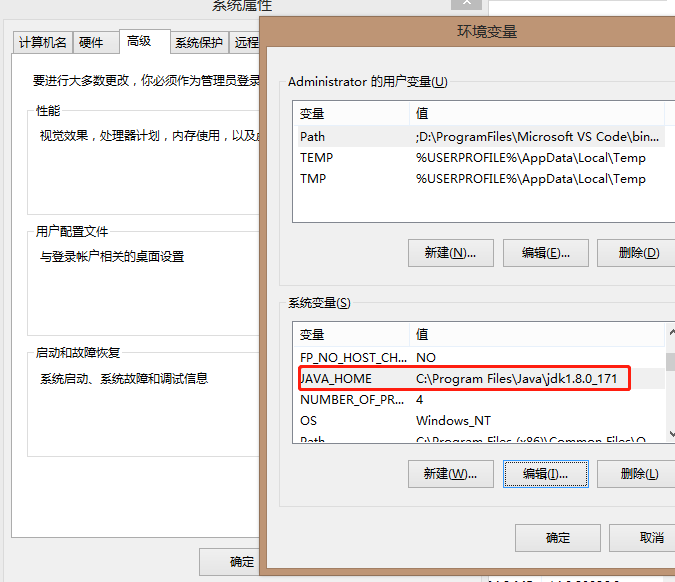
-
验证:

一个是添加JAVA_HOME。可以选择“新建”,变量名填上JAVA_HOME,变量值填上C:\Program Files\Java\jdk1.7.0_04,因为在上面的安装过程中,我默认一直下一步安装,所以装在C盘,如果你在安装过程中改了,那可能是D盘或者E盘。同样变量值要做相应的更改。
MAC下安装:
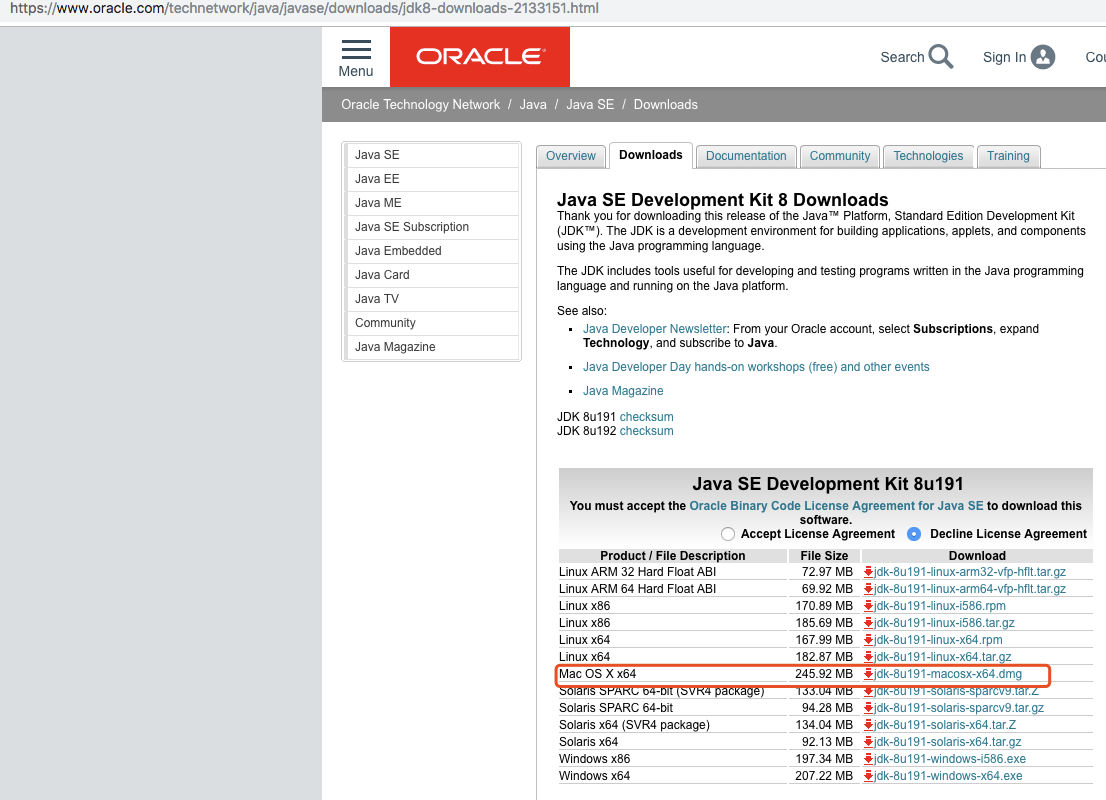
安装
下载完成后双击安装,会安装到资源库 /Java/JavaVirtualMachines 目录下(command+Shift+G可快速定位)
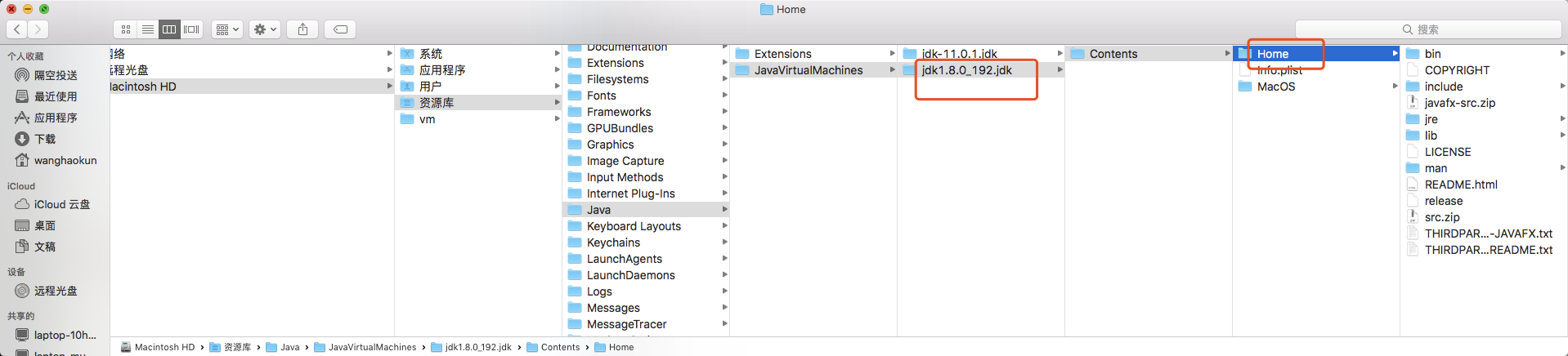
查看
/usr/libexec/java_home -V
或者
/usr/libexec/java_home -v 1.8
小编安装了两个不同版本的JDK,所以会显示两个


配置
打开 .zshrc 或者 .bash_profile(默认) ,根据当前使用的shell不同选择
vim .zshrc
单版本直接配置
export JAVA_HOME=/Library/Java/JavaVirtualMachines/jdk1.8.0_192.jdk/Contents/Home
多版本可切换配置
# 设置 JDK 8 export JAVA_8_HOME=`/usr/libexec/java_home -v 1.8` # 设置 JDK 11 export JAVA_11_HOME=`/usr/libexec/java_home -v 11` # 默认 JDK 8 export JAVA_HOME=$JAVA_8_HOME # 动态切换版本 alias jdk8="export JAVA_HOME=$JAVA_8_HOME" alias jdk11="export JAVA_HOME=$JAVA_11_HOME"
验证
source .zshrc
查看运行中Java版本信息

多版本切换
jdk 8 java -version jdk 11 java --version

问题处理:
在安装jdk8后,查看版本信息一直报以下错误,当是考虑是java安装失败的问题,在官网反复下载了1.8不同版本试验后,发现此问题一直存在。
Unrecognized option: --version
Error: Could not create the Java Virtual Machine.
Error: A fatal exception has occurred. Program will exit.
最终,在一片博客中找到了问题根源。。。在JDK8之前及之后,都是支持--version的。。唯独JDK8取消了对--version 的支持,仅支持-version,注意-的数量!真的是,,只能怪自己学艺不精了。。MAC和Windows都会是同样的问题!
参考:
https://newsn.net/say/java-error-cant-create-jvm.html




 浙公网安备 33010602011771号
浙公网安备 33010602011771号